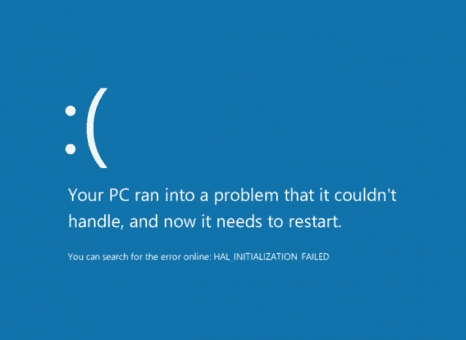Белгилүү Samsung компаниясы тарабынан чыгарылган Android-смартфондордун жабдыктарына карата, даттануулар сейрек болот. Өндүрүүчүнүн шаймандары жогорку деңгээлде жасалган жана ишенимдүү. Бирок колдонуу процессинде программалык камсыздоо бөлүгү, айрыкча узак, анын функциялары иштебей калгандыктан, кээде телефондун иштешин дээрлик мүмкүн эмес кылат. Мындай учурларда, кырдаалдан чыгуунун жолу - жарк этип, башкача айтканда, түзмөктүн OS-тин толук орнотулушу. Төмөндөгү материалды изилдеп чыккандан кийин, сиз Galaxy Star Plus GT-S7262 моделинде ушул процедураны жүргүзүү үчүн керектүү болгон бардык нерсени билип алыңыз.
Samsung GT-S7262 көптөн бери чыгарылгандыктан, анын тутумдук программалары менен иштешүү үчүн колдонулган манипуляция ыкмалары жана куралдары иш жүзүндө бир нече жолу колдонулуп келген жана адатта бул көйгөйдү чечүүдө эч кандай кыйынчылыктар болбойт. Ошентсе да, смартфондун программасына олуттуу кийлигишүүдөн мурун, көңүл буруңуз:
Төмөндө сүрөттөлгөн бардык процесстер колдонуучу тарабынан өзүңүздүн тобокелиңизге салынып, жүзөгө ашырылат. Түзмөктүн ээсинен башка эч ким операциялардын жана ага байланыштуу процедуралардын терс натыйжасы үчүн жооп бербейт!
Үйрөтүү
GT-S7262 тез жана натыйжалуу жаркыраш үчүн, аны ошого жараша даярдашыңыз керек. Ошондой эле, компьютердин түзмөктүн ички эстутумун көп жагынан башкаруучу курал катары колдонулган компьютерди бир аз орнотуу керек болот. Төмөндөгү сунуштарды аткарыңыз, андан кийин Androidди кайра орнотуу көйгөйсүз иштейт жана сиз каалаган натыйжага - кемчиликсиз иштеген түзмөккө жетесиз.
Драйверди орнотуу
Компьютерден смартфонго кирүү үчүн, экинчиси Samsung Android түзмөктөрү үчүн атайын драйверлер менен жабдылган Windows менен иштеши керек.
- Эгерде сиз өндүрүүчү телефондор менен иштешиңиз керек болсо, керектүү компоненттерди орнотуу абдан жөнөкөй - Kies программалык пакетин орнотуп алыңыз.

Samsung компаниясынын телефондору жана планшеттери менен көптөгөн пайдалуу иш-аракеттерди жасоого арналган ушул жеке менчик Samsung куралын жайылтууга өндүрүүчү чыгарган бардык Android түзмөктөрүнүн драйвер топтому кирет.
- Kies дистрибьюторун Samsung расмий веб-сайтынан жүктөп алыңыз:
Samsung Galaxy Star Plus GT-S7262 менен колдонуу үчүн Kies программасын жүктөп алыңыз
- Орноткучту иштетип, анын көрсөтмөлөрүнө ылайык, программаны орнотуңуз.

- Kies дистрибьюторун Samsung расмий веб-сайтынан жүктөп алыңыз:
- Galaxy Star Plus GT-S7262 менен иштөө үчүн компоненттерди алууга мүмкүнчүлүк берген экинчи ыкма - Kiesден өзүнчө бөлүштүрүлгөн Samsung драйверинин пакетин орнотуу.
- Шилтемени колдонуп, чечим табыңыз:
Камтылган программа үчүн Samsung Galaxy Star Plus GT-S7262 драйверинин автоинсталляторун жүктөп алыңыз
- Жүктөлүп берилген авто-орноткучту ачып, анын көрсөтмөлөрүн аткарыңыз.
- Шилтемени колдонуп, чечим табыңыз:
- Kies орнотуучусу же драйвер авто-орноткучу аяктагандан кийин, андан ары башкарууга керектүү бардык компоненттер PC иштөө тутумуна интеграцияланат.
Кубат режимдери
GT-S7262 ички эс тутуму менен манипуляцияларды жасоо үчүн, түзмөктү өзгөчө абалга которушуңуз керек: калыбына келтирүү чөйрөсү (калыбына келтирүү) жана режим "Метал" (дагы чакырылган "Odin-режими").
- Калыбына келтирүүгө, анын түрүнө карабастан (заводдук же өзгөртүлгөн) карабастан, Samsung смартфондорунун аппараттык ачкычтарынын стандарттуу айкалышы колдонулат, аны сиз түзмөктү өчүрүп-басып туруп басып турушуңуз керек: "Power" + "Vol +" + "Башкы бет".

Экранда Galaxy Star Plus GT-S7262 логотиби пайда боло баштаганда, ачкычты чыгарыңыз "Power", жана "Башкы бет" жана "Көлөм +" калыбына келтирүү чөйрөсүнүн өзгөчөлүктөрү меню көрүнгөнгө чейин кармап туруңуз.
- Түзмөктү тутумдун жүктөө режимине которуу үчүн, айкалыштырууну пайдаланыңыз "Power" + "Vol -" + "Башкы бет". Бөлмө өчүп турганда, ушул баскычтарды бир убакта басыңыз.

Экранда эскертүү көрсөтүлгөнгө чейин баскычтарды басып турушуңуз керек. "Эскертүү !!". Кийинки чыкылдатуу "Көлөм +" телефонду өзгөчө абалда баштоо керектигин ырастоо үчүн.
Камдык
Смартфондо сакталган маалымат, көбүнчө, түзмөктүн өзүндө эмес, ээси үчүн маанилүү. Эгер сиз Galaxy Star Plus программалык камсыздоосунан бир нерсени жакшыртууну чечсеңиз, алгач ага мааниси бар бардык маалыматтарды коопсуз жерге көчүрүңүз, анткени тутумдук программаны кайра орнотуу учурунда түзмөктүн эс тутуму тазаланат.
Read more: Камтылган программага чейин Android түзмөктөрүнүн камдык көчүрмөсү
Албетте, телефондо камтылган маалыматтын камдык көчүрмөсүн ар кандай жолдор менен алууга болот, жогорудагы шилтемедеги макалада алардын эң кеңири таралгандыгы сүрөттөлөт. Ошол эле учурда, үчүнчү тараптын иштеп чыгуучуларынын шаймандарын колдонуп, толук камдык көчүрмө түзүү үчүн, Superuser артыкчылыктары талап кылынат. Каралып жаткан моделге тамыр укугун кантип алуу керек, сүрөттөмө төмөндө келтирилген "2-ыкма" түзмөккө OS орнотуп, бирок, бул жол-жобосу, бир нерсе туура эмес болуп калса, маалыматтын жоголуп кетүү коркунучу бар экендигин эске алуу керек.
Жогоруда айтылгандардын негизинде, Samsung GT-S7262 бардык ээлерине смартфондун тутумдук программасына кандайдыр бир кийлигишүүдөн мурун, жогоруда аталган Kies тиркемесинин жардамы менен көчүрүп алуу сунушталат. Эгерде ушундай резервдик көчүрмө бар болсо, анда аппараттын программалык бөлүгү менен кандайдыр бир иш-аракеттерди жасоодо кандайдыр бир көйгөй келип чыкса, сиз ар дайым расмий программага өз компьютериңизди кайтарып, байланыштарыңызды, SMS, сүрөттөрүңүздү жана башка жеке маалыматыңызды калыбына келтире аласыз.
Samsung компаниясынын жеке менчик куралы, расмий программа колдонулганда гана, маалыматтын жоголушуна каршы коопсуздук тармагы катары кызмат кыла тургандыгын эсиңизден чыгарбаңыз.
Kies аркылуу түзмөктөн дайындардын камдык көчүрмөсүн жаратуу үчүн, төмөнкүлөрдү аткарыңыз:
- Kies'ди ачып, Android'де иштеп жаткан смартфонду компьютерге туташтырыңыз.

- Колдонмодогу түзмөктүн аныктамасын күткөндөн кийин, бөлүмгө өтүңүз "Камдык көчүрмө / калыбына келтирүү" Kies чейин.

- Тандоонун жанындагы кутучаны белгилеңиз "Бардык нерсени тандоо" Маалыматтын толук архивин түзүү үчүн, сакталууга тийиш болгон кутучаларды белгилеп, жеке маалымат түрлөрүн тандаңыз.
- Чыкылдатыңыз "Камдык" жана күтөт
тандалган типтеги маалыматтар архивделет.
Зарыл болсо, маалыматты смартфонго кайтарып, бөлүмдү колдонуңуз Дайындарды калыбына келтирүү in Kies.
Бул жерде компьютердин драйвында бар көчүрмөлөрдүн камдык көчүрмөсүн тандап, чыкылдатып коюу жетиштүү "Калыбына келтирүү".
Телефонуңузду заводдук абалга кайтарыңыз
GT-S7262 моделинде Android-ду орноткон колдонуучулардын тажрыйбасы, тутумду ар кайта орнотуудан мурун, колдонуучу калыбына келтирүү орнотулуп, тамыр укугун алуудан мурун, ички эстутумду толугу менен тазалап, смартфонду баштапкы абалга келтирүү боюнча катуу сунуш берди.
Программанын планындагы каралып жаткан моделди "кутудан" абалына кайтаруунун эң натыйжалуу жолу - заводдун калыбына келтирүү функцияларын колдонуу:
- Калыбына келтирүү чөйрөсүнө жүктөп, тандаңыз "дайындарды тазалоо / баштапкы абалга келтирүү". Андан кийин, тактоо менен түзмөктүн эс тутумунун негизги бөлүктөрүнөн маалыматтарды жок кылуу керектигин ырасташыңыз керек "Ооба - колдонуучунун бардык дайындарын жок кылуу".
- Процедуранын аягында телефон экранында эскертме пайда болот "Дайындарды тазалоо аяктады". Андан кийин, Android-де түзмөктү өчүрүп күйгүзүңүз же микроб программасына өтүңүз.
Күйгүзүп коюу.
Samsung Galaxy Star Plus үчүн микроб программасын тандоодо, биринчи кезекте, манипуляциянын максатын жетекчиликке алышыңыз керек. Башкача айтканда, процедуранын натыйжасында телефонуңуздан алган расмий же колдонуучу программасын чечишиңиз керек. Кандай болбосун, "2-ыкма: Odin" сүрөттөмөсүндөгү инструкцияларды окуп чыгуу сунушталат - бул сунуштар көпчүлүк учурда иштебей калганда же системанын программасына колдонуучунун кийлигишүүсү учурунда ката кетсе, телефондун программалык бөлүгүнүн иштешин калыбына келтирүүгө мүмкүндүк берет.
1-ыкма: Киес
Samsung өндүрүүчүсү, сиздин түзмөктөрүңүздүн тутумдук программаларын башкарууга мүмкүнчүлүк берген курал катары, жалгыз вариантты - Kies программасын сунуштайт. Камтылган программа жагынан алганда, курал мүмкүнчүлүктөрдүн өтө тар чөйрөсү менен мүнөздөлөт - анын жардамы менен Android'ду GT-S7262 үчүн чыккан акыркы версиясына жаңыртууга болот.
Эгер иштөө тутумунун версиясы түзмөктүн иштөө мезгилинде жаңыртылбаса жана колдонуучунун максаты болсо, процедураны тез жана оңой эле жасаса болот.
- Kies-ди ишке киргизип, компьютердин USB портуна туташкан кабелди смартфонго туташтырыңыз. Программада түзмөк аныкталганга чейин күтө туруңуз.
- Түзмөккө иштөө тутумунун жаңы нускасын орнотуу мүмкүнчүлүгүн текшерүү функциясы смартфон программага туташкан сайын, Kies автоматтык режимде аткарат. Эгер Android'дин жаңы курамы жүктөө жана андан кийин орнотуу үчүн иштеп чыгуучунун серверлеринде жеткиликтүү болсо, программа эскертме берет.
басма сөз "Next" орнотулган жана жаңыртылган тутумдук программалык камсыздоонун жыйынды номерлери жөнүндө маалыматты көрсөткөн терезеде.
- Жаңыртуу процедурасы баскычты чыкылдаткандан кийин башталат "Update" терезеде "Программаны жаңыртуу"тутумдун жаңы версиясын орнотууну баштаардан мурун колдонуучу аткарган иш-аракеттер жөнүндө маалыматты камтыйт.
- Системалык программаны жаңыртуунун кийинки баскычтары кийлигишүүнү талап кылбайт жана автоматтык түрдө аткарылат. Процесстерди көрүңүз:
- Смартфон даярдоо;
- Жаңыртылган компоненттери бар топтомду жүктөп алыңыз;
- GT-S7262 эс тутумунун тутумдук бөлүктөрүнө маалымат өткөрүү.
Бул этап башталганга чейин, түзмөк атайын режимде өчүрүлүп күйгүзүлөт "ODIN MODE" - түзмөктүн экранында OS компоненттерин жаңыртуу прогресс тилкесинин кандайча толуп жаткандыгын байкасаңыз болот.
- Смартфон даярдоо;
- Бардык процедуралар аяктагандан кийин, телефон жаңыртылган Android'ге кайра жүктөлөт.
2-ыкма: Добр
Samsung Galaxy Star Plus жаркылдатууну чечкен колдонуучу кандай гана максаттарды койбосун, себеби, өндүрүүчүнүн бардык башка моделдери, албетте, Odin тиркемесинде иштей билиши керек. Бул программа куралы эс тутумдун тутумдук бөлүктөрүн башкарууда эң натыйжалуу жана аны дээрлик бардык жагдайларда колдонсо болот, ал тургай, Android бузулуп, телефон кадимки режимде жүктөлбөйт.
Ошондой эле караңыз: Odin аркылуу Samsung Android түзмөктөрүн жаркылдатыңыз
Бир файлдуу программа
Тутумду компьютерден толугу менен кайра орнотуу анчалык деле кыйын эмес. Көпчүлүк учурларда, бир файлдуу микроб деп аталган программанын сүрөтүнөн түзмөктүн эсине өткөрүп берүү жетиштүү. GT-S7262 үчүн акыркы ОС расмий офисинин пакетин төмөнкү даректен жүктөп алууга болот:
Odin аркылуу орнотуу үчүн Samsung Galaxy Star Plus GT-S7262 акыркы нускасынын бир файлдуу программасын жүктөп алыңыз
- Сүрөттү жүктөп алып, компьютердин дискиндеги өзүнчө папкага салыңыз.
- Odin программасын биздин ресурстардагы сын-пикирден шилтемеден жүктөп алып, аны иштетиңиз.
- Түзмөктү өткөрүп бериңиз "Download-режими" жана аны PCке туташтырыңыз. Бирөө түзмөктү "көрүп" жаткандыгын текшерип көрүңүз - от терезесиндеги индикатор уячасында COM портунун номери көрсөтүлүшү керек.
- Баскычты чыкылдатыңыз "AP" негизги терезеде, тиркемесине тутуму бар пакетти жүктөө үчүн.
- Ачылган файлды тандоо терезесинде, ОС менен пакеттин жайгашкан жолун белгилеп, файлды тандап, чыкылдатыңыз "Ачуу".
- Баардыгы орнотууга даяр - чыкылдатыңыз "Старт". Андан кийин, процедуранын аягында түзмөктүн эс тутум жерлерин кайрадан жазып алыңыз.
- Odin өз ишин аяктагандан кийин, анын терезесинде эскертүү пайда болот "ӨТҮП!".
GT-S7262 ОСке автоматтык түрдө кайра жүктөлөт, сиз түзмөктү компьютерден ажырата аласыз.
Кызмат топтому
Эгерде смартфондун тутумдук программасы олуттуу иштебегендиктен бузулуп калса, анда аппарат оңдолгон жана бир файлдуу программа орнотулгандыгы эч кандай натыйжа бербейт, One программасын калыбына келтирүүдө, кызматтын топтомун колдонуңуз. Бул чечим бир нече сүрөттөрдөн турат, бул GT-S7262 эс тутумунун негизги бөлүктөрүн өз-өзүнчө жазууга мүмкүнчүлүк берет.
Samsung Galaxy Star Plus GT-S7262 үчүн ор файл файлын көп файлдуу тейлөө программасын жүктөп алыңыз
Айрыкча, оор учурларда, түзмөктүн ички драйвын кайра бөлүү колдонулат (төмөндөгү нускаманын 4-пункту), бирок бул кардиналдуу кийлигишүү этияттык менен жана өзгөчө кырдаалдарда гана жүргүзүлүшү керек. Төмөнкү сунуштарга ылайык төрт файлдуу топтомду орнотууга биринчи аракетиңизде, PIT файлын колдонууну камтыган нерсени өткөрүп жибериңиз!
- Системалык сүрөттөрдү жана PIT файлын камтыган архивди компьютердин дискиндеги өзүнчө каталогго ачыңыз.
- Бирин ачып, түзмөктү режимге кабель менен компьютердин USB портуна туташтырыңыз "Download".
- Программага кнопкаларды бир-бир басып, системалык сүрөттөрдү кошуңуз "BL", "AP", "КП", "КУК" жана файлдарды тандоо терезесинде таблицага ылайык компоненттерди көрсөтүү:
Натыйжада, терезе төмөнкүдөй формага өтүшү керек:
- Эстутумду кайра бөлүштүрүү (зарыл болсо колдонуңуз):
- Өтмөккө өтүү "Pit" Odin ичинде, чыкылдатуу менен чуңкурдагы файлды колдонуу өтүнүчүн ырастаңыз "OK".
- басма сөз "Салыгы", Explorer терезесиндеги файлга баруучу жолду көрсөтүңүз "Logan2g.pit" жана чыкылдатыңыз "Ачуу".
- Өтмөккө өтүү "Pit" Odin ичинде, чыкылдатуу менен чуңкурдагы файлды колдонуу өтүнүчүн ырастаңыз "OK".
- Программанын курамдык бөлүктөрүн жүктөп, жогорудагы аракеттердин тууралыгын текшерип, чыкылдатыңыз "Старт", бул Samsung Galaxy Star Plus ички эс тутумунун аймактарын кайра жазууга алып келет.
- Түзмөктүн жаркылдоосу журнал талаасында эскертмелердин пайда болушу менен коштолот жана болжол менен 3 мүнөткө созулат.
- Odin аяктаганда, билдирүү пайда болот. "ӨТҮП!" тиркеме терезесинин жогорку сол бурчунда. USB кабелин телефондон ажыратыңыз.
- GT-S7262 орнотулган Androidге жүктөө автоматтык түрдө болот. Системанын саламдашуу экранын күтүү жана интерфейс тилин тандап, ОСтин негизги параметрлерин аныктоо гана калды.
- Жаңыланган Samsung Galaxy Star Plus колдонууга даяр!
Өзгөртүлгөн калыбына келтирүү орнотулуп, түпкү укуктар алынды
Каралып жаткан модель боюнча Superuser артыкчылыктарын эффективдүү алуу бажы калыбына келтирүү чөйрөсүнүн функцияларын колдонуу менен гана жүзөгө ашырылат. Белгилүү программалар KingRoot, Kingo Root, Framaroot ж.б. GT-S7262 жөнүндө, тилекке каршы, алсыз.
Калыбына келтирүүнү орнотуу жана түпкү укуктарды алуу жол-жоболору бири-бири менен тыгыз байланышта, ошондуктан алардын ушул материалдын алкагындагы сүрөттөмөлөрү бир нускада бириктирилген. Төмөнкү мисалда колдонулган ыңгайлаштырылган калыбына келтирүү чөйрөсү ClockworkMod Recovery (CWM) жана компонент, анын натыйжасында түп тамырына болгон укуктарды берген SuperSU орнотулган, CF Root.
- Топтомду төмөндөгү шилтемеден жүктөп алып, түзмөктүн эс тутум картасына таңгактабастан коюңуз.
Samsung Galaxy Star Plus GT-S7262 смартфонунан тамыр алуу укуктары жана SuperSU үчүн CFRoot жүктөп алыңыз
- Модельге ылайыкташтырылган CWM калыбына келтирүү сүрөтүн жүктөп алып, аны компьютердин драйвындагы өзүнчө каталогго коюңуз.
Samsung Galaxy Star Plus GT-S7262 үчүн ClockworkMod калыбына келтирүү (CWM) жүктөп алыңыз
- Odin ишке киргизип, түзмөктү өткөрүп бериңиз "Download-режими" жана аны компьютерге туташтырыңыз.
- Odin баскычын чыкылдатыңыз "AR"файлды тандоо терезесин ачат. Жолун көрсөтүңүз "Recovery_cwm.tar", файлды белгилеп, басыңыз "Ачуу".
- Бөлүмгө өтүңүз "Options" Odin ичиндеги жана белгилөө кутучасын алып салыңыз "Авто кайра жүктөө".
- басма сөз "Старт" орнотуу аяктаганга чейин күтө туруңуз.
- Смартфонду компьютерден ажыратып, батарейканы алып чыгып, ордуна коюңуз. Андан кийин айкалышты басыңыз "Power" + "Vol +" + "Башкы бет" калыбына келтирүү чөйрөсүнө кирүү.
- CWM калыбына келтирүү учурунда үн баскычтарын бөлүп көрсөтүү үчүн пайдаланыңыз "zip орнотуу" жана тандооңузду ырастаңыз "Башкы бет". Кийинки, ошо сыяктуу эле ачык "zip / storage / sdcard ичинен zip тандоо", андан кийин бөлүктү пакеттин атына жылдырыңыз "SuperSU + PRO + v2.82SR5.zip".
- Компоненттик миграцияны демилгелеңиз "CF Root" басып, түзмөктүн эс тутумуна киргизиңиз "Башкы бет". Тандоо менен ырастаңыз "Ооба - UPDATE-SuperSU-v2.40.zip орнотуңуз". Аракет аяктаганга чейин күтө туруңуз - эскертүү пайда болот "Sdcard-тен орнотулду".
- CWM калыбына келтирүү чөйрөсүнүн негизги экранына кайтуу (нерсе) "Кайтуу") тандаңыз "тутумду азыр кайра жүктөө" жана Android'деги смартфон кайра жүктөлгөнгө чейин күтө туруңуз.
- Ошентип, орнотулган өзгөртүлгөн калыбына келтирүү чөйрөсү, Superuser артыкчылыктары жана орнотулган тамыр укугу боюнча менеджери бар түзмөккө ээ болобуз. Мунун баары Galaxy Star Plus колдонуучуларынын алдында турган көптөгөн маселелерди чечүүдө колдонулат.
3-ыкма: Мобилдик Odin
Samsung Samsung смартфонун жаркылдатуу керек болгон жагдайда, бирок компьютерди манипуляция куралы катары колдонууга мүмкүнчүлүк жок болсо, MobileOdin Android тиркемеси колдонулат.

Төмөндөгү көрсөтмөлөрдү натыйжалуу аткаруу үчүн смартфон кадимкидей иштеши керек, б.а. ОСке жүктөлгөндө, анын түпкү укуктарын да алуу керек!
MobileOne аркылуу тутумдук программаны орнотуу үчүн, бир эле файлдуу пакет Windowsтун нускасындагыдай колдонулат. Каралып жаткан модель үчүн акыркы тутум жамаатын жүктөө шилтемесин мурунку башкаруу ыкмасынын сүрөттөмөсүнөн тапса болот. Төмөнкү көрсөтмөлөрдү аткаруудан мурун, орнотулган пакетти жүктөп алып, аны смартфондун эстутум картасына жайгаштырышыңыз керек.
- Google Play колдонмо дүкөнүнөн MobileOdin орнотуңуз.
Мобилдик Odin программасын Google Play Дүкөнүнөн Samsung Galaxy Star Plus GT-S7262 үчүн жүктөп алыңыз

- Программаны ачыңыз жана ага Superuser артыкчылыктарын бериңиз. Кошумча MobileOne компоненттерин жүктөп алуу жана орнотуу сунушталганда, таптаңыз "Download" куралдын туура иштеши үчүн керектүү процесстердин аякташын күтө туруңуз.
- Камтылган программа орнотуу үчүн, анын пакети мурда программага жүктөлүшү керек. Бул үчүн, нерсени колдонуңуз "Файлды ачуу ..."Мобилдик Odin башкы менюсуна катышыңыз. Бул параметрди тандап, андан кийин көрсөтүңүз "Тышкы SDCard" тутум сүрөтү бар медиа файл катары.
Колдонмого операциялык тутуму бар сүрөт жайгашкан жолду көрсөтүңүз. Топтомду тандагандан кийин, кайра жазыла турган бөлүмдөрдүн тизмесин окуп, таптаңыз "OK" ысымдарын камтыган сурам тилкесинде.
- Макаланын башында, GT-S7262 моделине Android орнотуудан мурун эс тутум бөлүктөрүн тазалоо процедурасын жүргүзүүнүн маанилүүлүгү буга чейин айтылган. MobileOne бул процедураны колдонуучу тарабынан кошумча аракеттерсиз аткарууга мүмкүндүк берет, сиз бөлүмдүн эки белгилөө кутучасына белгилерди гана коюшуңуз керек "ААРЧЫЙТ" программанын негизги экранындагы функциялардын тизмесинде.
- ОСти кайрадан орнотууну баштоо үчүн, бөлүмгө функциялардын тизмесин ылдый жылдырыңыз "FLASH" жана нерсени таптаңыз "Флэш микроб". Көрсөтүлгөн терезеде ырасталгандан кийин, баскычты басып, тобокелдикти билүү жөнүндө сураныч "Улантуу" Система менен топтомдон түзмөктүн эс тутумуна маалыматтарды өткөрүп берүү процесси башталат.
- Мобилдик Odin смартфонду кайра жүктөө менен коштолот. Түзмөк бир аз убакытка "илинип турат", анын экранында моделдин жүктөө логотиби чагылдырылган. Иш-аракеттердин аякташын күтө туруңуз, алар аяктаганда, телефон Android-де автоматтык түрдө өчүп күйөт.
- Кайра орнотулган OS компоненттерин орнотуп, негизги параметрлерди тандап жана маалыматтарды калыбына келтиргенден кийин, түзмөктү кадимки режимде колдоно аласыз.
4-ыкма: Расмий эмес программа
Албетте, Samsung GT-S7262 үчүн чыгарылган акыркы расмий расмий программа негизделген Android 4.1.2, эскирген эмес жана көптөгөн модель ээлери өз шаймандарында заманбап ОС түзүүнү каалашат. Бул учурда бирден-бир чечим - бул үчүнчү тараптын иштеп чыгуучулары тарабынан түзүлгөн жана / же шыктанган колдонуучулар тарабынан моделге жеткирилген программа өнүмдөрүн колдонуу - бул салт деп аталат.
Каралып жаткан смартфон үчүн бир топ көп бажы фирмалары бар, аларды орнотуп, Android - 5.0 Lollipop жана 6.0 Marshmallow заманбап версияларын ала аласыз, бирок бул чечимдердин бардыгында олуттуу кемчиликтер бар - камера иштебейт жана (SIM карталардын көпчүлүгүндө) экинчи уячасы. Эгер ушул компоненттердин иштешинин жоголушу телефондун иштешинде чечүүчү фактор болбосо, сиз Интернеттен табылган салт менен тажрыйба жүргүзсөңүз болот, алардын бардыгы GT-S7262 орнотулган.

Бул макаланын алкагында, мисалы, өзгөртүлгөн ОСти орнотуу каралат CyanogenMod 11негизделген Android 4.4 KitKat. Бул чечим туруктуу иштейт жана түзмөктүн ээлеринин айтымында, кемчиликтерге карабастан, модель үчүн алгылыктуу чечим.
1-кадам: өзгөртүлгөн калыбына келтирүү орнотуу
Смартфондо Galaxy Star Plus программасын расмий эмес иштөө тутумдары менен жабдуу үчүн, сиз атайын калыбына келтирүү чөйрөсүн орнотушуңуз керек - бажы калыбына келтирүү. Теориялык жактан алганда, CWM Recovery программасын ушул максатта колдонсоңуз болот, аны ушул сунуштарга ылайык түзмөктө аласыз "2-ыкма" макалада микроб программа жогоруда келтирилген, бирок төмөндөгү мисалда биз кыйла функционалдуу, ыңгайлуу жана заманбап өнүм - TeamWin Recovery (TWRP) ишин карап чыгабыз.
Чындыгында, Samsung смартфондоруна TWRP орнотуунун бир нече ыкмасы бар. Калыбына келтирүүнү тиешелүү эс тутум аймагына өткөрүп берүүнүн эң натыйжалуу куралы - бул иштиктүү стол Odin. Куралды колдонууда, ушул макалада сүрөттөлгөндө сүрөттөлгөн CWM орнотуу көрсөтмөлөрүн колдонуңуз "2-ыкма" түзмөк программасы. GT-S7262 эс тутумуна өткөрүп берүү үчүн таңгакты тандоодо, төмөнкү шилтеме боюнча алынган сүрөт файлына жол көрсөтүңүз:
Samsung Galaxy Star Plus GT-S7262 Smartphone үчүн TeamWin калыбына келтирүү (TWRP) жүктөп алыңыз
TVRP орнотулган соң, айлана-чөйрөгө жүктөлүп, аны конфигурациялашыңыз керек. Эки гана кадам: баскыч менен орус интерфейсинин тилин тандоо "Тил тандоо" жана жандыргычтын жандырылышы Өзгөртүүлөргө жол бериңиз.
Азыр калыбына келтирүү иштери кийинки аракеттерге толук даяр.
2-кадам: Ыңгайлаштырылган орнотуу
Түзмөккө TWRP келип түшкөндөн кийин, өзгөртүлгөн программа орнотуу үчүн бир нече кадам калды. Биринчи нерсе - пакетти расмий эмес тутум менен жүктөп алып, аны түзмөктүн эс тутум картасына жайгаштыруу. Төмөнкү мисалдан CyanogenMod шилтемеси:
Samsung Galaxy Star Plus GT-S7262 үчүн CyanogenMod программа колдонмосун жүктөп алыңыз
Жалпысынан, калыбына келтирүүдө иштөө тартиби стандарттуу жана анын негизги принциптери төмөнкү шилтемедеги макалада каралат. TWRP сыяктуу шаймандарды биринчи жолу кездештирсеңиз, аны окуп чыгууну сунуш кылабыз.
Толугураак: TWRP аркылуу Android түзмөгүн кантип жаркылдатуу керек
GT-S7262 программасын CyanogenMod программа менен жабдуу боюнча этап-этабы менен төмөнкүлөр саналат:
- TWRP иштетип, эс тутум картасында орнотулган тутумдук программанын Nandroid камдык көчүрмөсүн жасаңыз. Бул үчүн, жолду караңыз:
- "Кармоо-тобун колдоо" - "Диск тандоо" - кызмат ордуна которулуу "MicroSDCard" - баскычы "OK";
- Архивтелген бөлүктөрдү тандаңыз.
Аймакка өзгөчө көңүл буруу керек "Шарманда" - бул манипуляция учурунда жоголуп кетсе, IMEI аныктагычтарын калыбына келтирүүдө көйгөйлөргө жол бербөө үчүн резервдик көчүрүү керек!
Которууну жандырыңыз "Баштоо үчүн сүрүңүз" жана камдык көчүрмө аяктаганга чейин күтө туруңуз - деген жазуу пайда болот "Ийгилик" экрандын жогору жагында.
- "Кармоо-тобун колдоо" - "Диск тандоо" - кызмат ордуна которулуу "MicroSDCard" - баскычы "OK";
- Түзмөктүн эс тутумунун тутумдук бөлүктөрүн форматтаңыз:
- милдети "Тазалоо" TWRP башкы экранында - Selective Cleaning - эстутумдун зоналарын көрсөткөн бардык белгилөөчү кутучаларда белгилөө белгилерин кошпогондо "Micro sdcard";
- Жандандыруу менен форматтоо жараянын баштаңыз "Тазалоо үчүн сүрүңүз"жана анын аякташын күтө туруңуз - эскертме пайда болот "Тазалоо ийгиликтүү аяктады". Негизги калыбына келтирүү экранына кайтуу.
- милдети "Тазалоо" TWRP башкы экранында - Selective Cleaning - эстутумдун зоналарын көрсөткөн бардык белгилөөчү кутучаларда белгилөө белгилерин кошпогондо "Micro sdcard";
- Ыңгайлаштырылган топтомду орнотуңуз:
- учур "Орнотуу" TVRPнын башкы менюсунда - бажыдагы zip файлынын жайгашкан жерин көрсөтүү - которуштурууну иштетүү "Камтылган программа үчүн серпип коюңуз".
- Орнотуу аяктагандан кийин, башкача айтканда, экрандын жогору жагында эскертме пайда болот "Zip ийгиликтүү орнотулду"таптоо менен смартфонуңузду өчүрүп күйгүзүңүз "ОСке кайра жүктөө". Андан кийин, тутумдун CyanogenMod баштапкы орнотуу экранын иштетип, көрсөтүшүн күтө туруңуз.
- учур "Орнотуу" TVRPнын башкы менюсунда - бажыдагы zip файлынын жайгашкан жерин көрсөтүү - которуштурууну иштетүү "Камтылган программа үчүн серпип коюңуз".
- Негизги параметрлер көрсөтүлгөндөн кийин
Samsung GT-S7262 телефонунан өзгөртүлгөн Android иштейт
колдонууга даяр!
Мындан тышкары. Google Кызматтары
Каралып жаткан моделдин көпчүлүгүнүн расмий эмес иштөө тутумдарынын жаратуучулары өз чечимдеринде дээрлик ар бир Android смартфон колдонуучусуна тааныш Google колдонмолорун жана кызматтарын камтыбайт. Көрсөтүлгөн модулдардын GT-S7262 ичинде пайда болушу үчүн, колдонуучу программанын көзөмөлү астында TWRP аркылуу атайын топтомду орнотушуңуз керек - "OpenGapps". Процессти жүзөгө ашыруу боюнча көрсөтмөлөрдү биздин веб-сайттан таба аласыз:
Read more: Камтылган программа кийин Google кызматтарын кантип орнотсо болот
Жыйынтыктап айтканда, Samsung Galaxy Star Plus GT-S7262 смартфонунун тутумдук программасын орнотуу каалаган жана керектүү учурларда каалаган ээси тарабынан жүргүзүлө тургандыгын белгилей кетүү керек. Моделди жаркылдатуу процесси эч кандай атайын шаймандарды жана билимди талап кылбайт, бирок кылдаттык менен, сыналган көрсөтмөлөрдү так аткарып, түзмөккө кандайдыр бир олуттуу кийлигишүүдөн мурун резервдик көчүрүү керек экендигин унутпаңыз.